 Das Papier ist leer/Unscharfer Druck/Farben sind falsch/Weiße Streifen
Das Papier ist leer/Unscharfer Druck/Farben sind falsch/Weiße Streifen
 Das Papier ist leer
Das Papier ist leer

 Unscharfer Druck
Unscharfer Druck


 Farben sind falsch
Farben sind falsch


 Weiße Streifen
Weiße Streifen
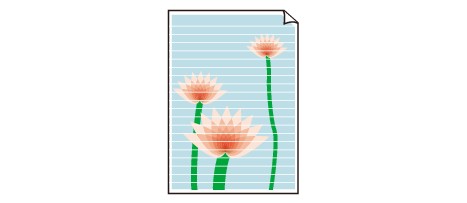

-
Test 1 Prüfen Sie die Einstellungen für Papier und Druckqualität.
-
Test 2 Überprüfen Sie die Tintenpatronen. Tauschen Sie leere Tintenpatronen aus.
-
Test 3 Wurde das orangefarbene Klebeband bzw. der Schutzfilm von der Tintenpatroneentfernt?
Stellen Sie sicher, dass der Schutzfilm vollständig abgezogen wurde und die Y-förmige Lüftungsöffnung frei ist, wie in Abbildung (A) unten dargestellt.
Wenn die Tintenpatrone (B) noch mit einem orangefarbenen Klebeband versehen ist, ziehen Sie dieses ab.

-
Test 4 Drucken Sie das Düsentestmuster, und führen Sie sämtliche erforderlichen Wartungsmaßnahmen wie die Druckkopfreinigung durch.
Anhand des Düsentestmusters können Sie überprüfen, ob die Tinte von den Düsen des Druckkopfs ordnungsgemäß abgegeben wird.
Details zum Drucken des Düsentestmusters, zur Druckkopfreinigung und zur Intensivreinigung des Druckkopfs finden Sie unter Druck wird blasser oder Farben sind falsch.
-
Falls das Düsentestmuster nicht ordnungsgemäß gedruckt wird:
Überprüfen Sie, ob die Tintenpatrone der betreffenden Farbe leer ist.
Falls die Tintenpatrone nicht leer ist, führen Sie eine Druckkopfreinigung durch und drucken Sie das Düsentestmuster erneut aus.
-
Wenn das Problem nach zweimaliger Druckkopfreinigung weiterhin besteht:
Führen Sie eine Intensivreinigung des Druckkopfs durch.
Wenn das Problem nach der Intensivreinigung des Druckkopfes nicht behoben ist, schalten Sie das Gerät aus, und führen Sie nach 24 Stunden eine erneute Intensivreinigung durch.
-
Wenn das Problem nach zweimaliger Intensivreinigung des Druckkopfes weiterhin besteht:
Wenn das Problem nach der Intensivreinigung des Druckkopfs nicht behoben ist, ist der Druckkopf möglicherweise beschädigt. Wenden Sie sich an ein Canon-Servicecenter in Ihrer Nähe, um eine Reparatur zu beantragen.
-
-
Test 5 Bei Verwendung von Papier mit nur einer bedruckbaren Oberfläche muss das Papier mit der bedruckbaren Seite nach unten eingelegt werden.
Wenn die falsche Seite eines derartigen Papiers bedruckt wird, kann das Druckergebnis unscharf oder von verminderter Qualität sein.
Legen Sie das Papier so ein, dass die zu bedruckende Seite nach unten zeigt.
Ausführliche Informationen dazu, welche Seite bedruckbar ist, finden Sie in den mit dem Papier gelieferten Anweisungen.
-
Weitere Informationen zum Kopieren finden Sie in den Abschnitten unten:
-
Test 6 Ist die Auflagefläche verschmutzt?
Reinigen Sie die Auflagefläche.
-
Test 7 Stellen Sie sicher, dass das Original ordnungsgemäß auf der Auflagefläche liegt.
-
Test 8 Liegt das Original mit der zu kopierenden Seite nach unten auf der Auflagefläche?
-
Test 9 Haben Sie ein Dokument kopiert, das mit diesem Gerät ausgedruckt wurde?
Wenn Sie ein Dokument, das mit diesem Gerät gedruckt wurde, als Original verwenden, kann die Druckqualität je nach Zustand des Originals verringert sein.
Drucken Sie direkt vom Gerät, oder versuchen Sie, erneut vom Computer zu drucken.


